5 найкращих менеджерів розділів, які ви повинні мати для Linux/Ubuntu

Шукаєте менеджери розділів Linux? Використовуйте ці менеджери розділів Linux з відкритим кодом, щоб зробити достатньо місця під час роботи.
Якщо ви щойно придбали новий комп’ютер або встановили нове обладнання на наявному комп’ютері, було б гарною ідеєю ще раз перевірити, чи воно було встановлене та розпізнане належним чином. Якщо ви щойно оновили свою операційну систему до останньої версії, ви також можете перевірити, чи правильні номери ваших версій.
Перевірка того, що ваше обладнання правильно звітує, може бути гарною ідеєю для нових комп’ютерів і після зміни обладнання. Наприклад, під час транспортування компонент або кабель може розхитнутися настільки, щоб компонент більше не розпізнавався, і ви отримаєте систему, яка, здається, не має всього придбаного вами обладнання. Аналогічно, якщо ви спробуєте оновити апаратне забезпечення, але не зовсім підключите або не встановите його належним чином, ви можете не отримати переваги від нового обладнання. Перевірка того, чи у вас є очікуваний процесор, оперативна пам’ять, ємність жорсткого диска та графічний процесор, дає вам бути впевненим, що все працює правильно.
Якщо ви щойно оновили свою операційну систему, ви також можете перевірити номери версій у звіті, щоб переконатися, що оновлення було успішно застосовано.
Порада: номери версій операційної системи зазвичай вимагають перезавантаження системи для завершення застосування та оновлення системної інформації.
Щоб переглянути інформацію про вашу систему, натисніть клавішу Super, потім введіть «Інформація про систему» та натисніть Enter.
Порада: клавіша «Super» — це назва, яку багато дистрибутивів Linux використовують для посилання на клавішу Windows або клавішу «Command» Apple, уникаючи при цьому будь-якого ризику проблем із товарним знаком.
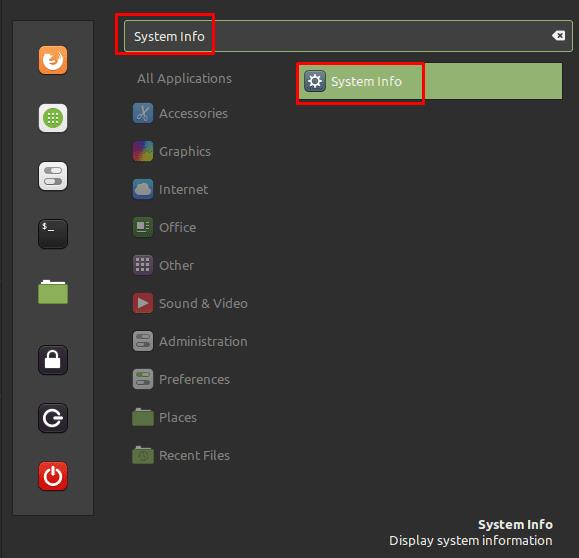
Натисніть клавішу Super, потім введіть «Інформація про систему» та натисніть Enter.
Перші три записи у вікні системної інформації показують номери версій операційної системи. «Operating System» — це основна версія Linux Mint, «Cinnamon Version» — це версія середовища робочого столу Cinnamon, а «Linux Kernel» — версія ядра Linux, яку ви встановили. З них, номерів версій, найбільш регулярно оновлюється ядро.
Решта записів у вікні системної інформації відповідно показують процесор, оперативну пам’ять, загальний простір на жорсткому диску та використовувану відеокарту.
Порада: ЦП вказує тактову частоту та множник після імені ЦП. Тактова частота є офіційною базовою тактовою частотою моделі ЦП і не враховує будь-яку частоту прискорення чи розгону. Множник визначає кількість ядер обробки, доступних комп’ютеру.
Кнопка «Завантажити системну інформацію» завантажує системну інформацію, яку ви бачите, на веб-сайт termbin.com, а також деяку іншу менш зручну для користувача інформацію, яка має бути корисною під час надання звітів про помилки.
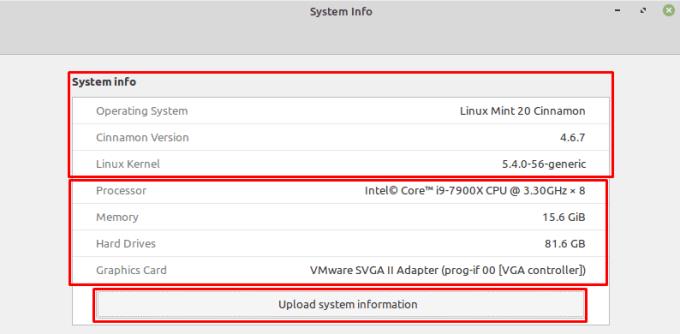
У вікні системної інформації перелічено номери версій операційної системи та ключову інформацію про обладнання.
Шукаєте менеджери розділів Linux? Використовуйте ці менеджери розділів Linux з відкритим кодом, щоб зробити достатньо місця під час роботи.
Якщо ви професійний музикант або композитор із комп’ютером з ОС Linux, то для цього є програми. Прочитайте це, щоб дізнатися про інструменти для створення музики Linux, які можуть допомогти вам створювати, обрізати або редагувати.
Для користувачів з обмеженими можливостями керувати комп’ютером за допомогою традиційних периферійних пристроїв, таких як миша та клавіатура, може бути дійсно складним. Щоб допомогти підтримати
Одним із багатьох способів взаємодії з комп’ютером є звук. Звукові сигнали можуть допомогти вам зрозуміти, що щось потребує вашої уваги або
Linux Mint використовує аплети для додавання функцій до панелі завдань. Пропоновані за замовчуванням включають годинник, менеджер гучності, мережевий менеджер і навіть запуск
Для будь-якого комп’ютера надійний пароль важливий для його безпеки. Хоча ви можете бути в порядку з тим, щоб знати пароль вашого облікового запису
Доступ до мереж Wi-Fi зазвичай обмежується одним із трьох способів. Найпоширенішим методом є використання пароля, але ви також можете мати мережі, де
Щоб під’єднати пристрої до комп’ютера, ви можете використовувати традиційні кабелі, такі як USB та 3,5 мм роз’єми, але вони можуть спричинити безлад кабелів та обмежити відстань.
Хоча використання ваших онлайн-облікових записів окремо є стандартним методом і надає повний доступ до веб-сайту або послуг, іноді є
Ви коли-небудь думали, чому дистрибутиви Linux так часто оновлюються? Можливо, це одна з причин, чому, навіть будучи безкоштовним програмним забезпеченням, Linux не настільки популярний, як Windows або macOS. Ми розповімо вам, чому оновлення Linux, як-от оновлення ядра Linux, відбуваються так часто, і чи потрібно їх застосовувати чи ні. Читайте далі!








